安装步骤:
第一步:环境变量配置
1、安装JDK,根据自己的计算机的需求选择下面的jdk。
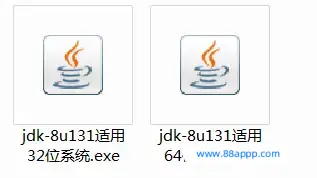
2、下一步。

3.安装路径这里要记住,配置环境变量用。
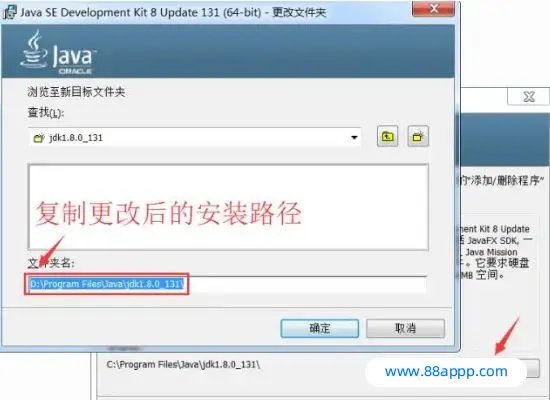

4.正在安装中,请稍等……
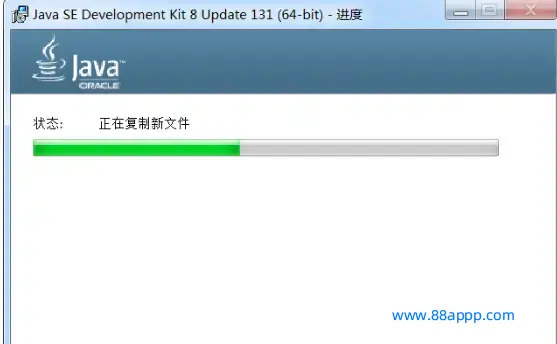
5、在上面的安装同级目录下(D:\Program Files\Java)建jre1.8文件夹。然后点击更改刚才新建的jre1.8文件夹,点击下一步。
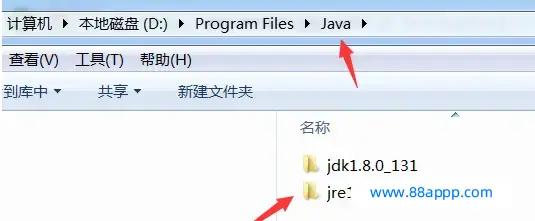
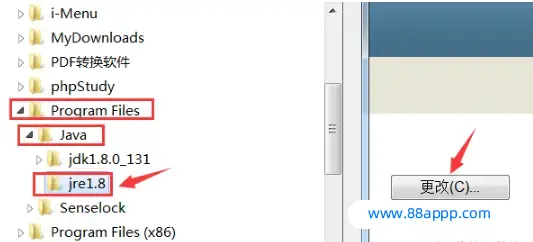
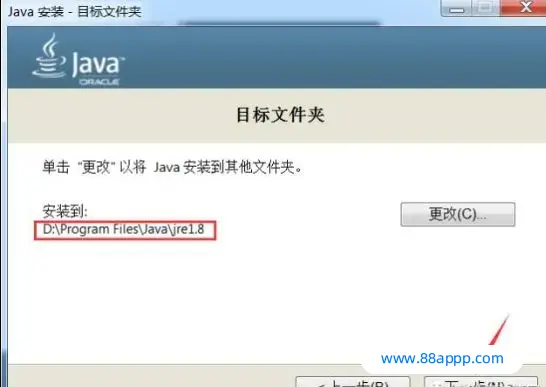
6.等待安装中。
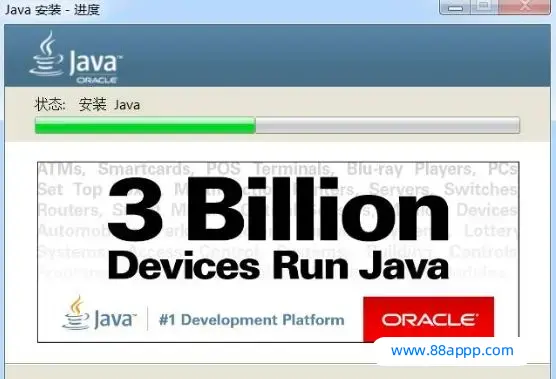
7.关闭。
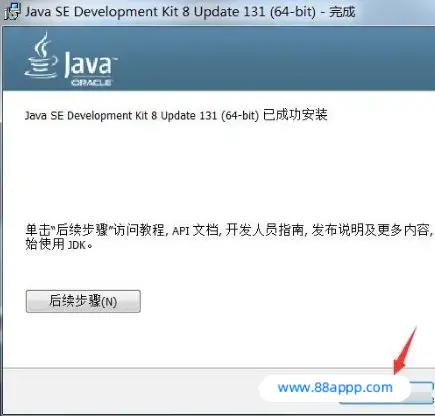
8.安装完JDK后配置环境变量。右击“计算机”。点击“属性”。
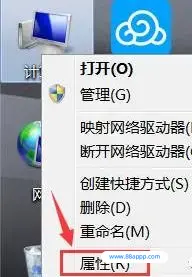
9.点击“高级系统设置”。
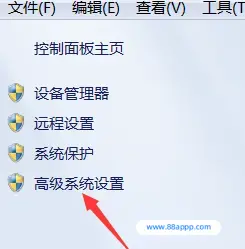
10.点击“高级”,再点击“环境变量”。
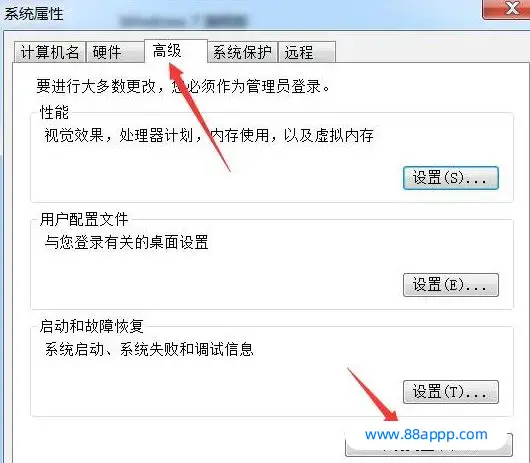
11.点击新建。变量名输入JAVA_HOME,变量值输入安装步骤第3步复制后的安装路径。D:\Program Files\Java\jdk1.8.0_131\
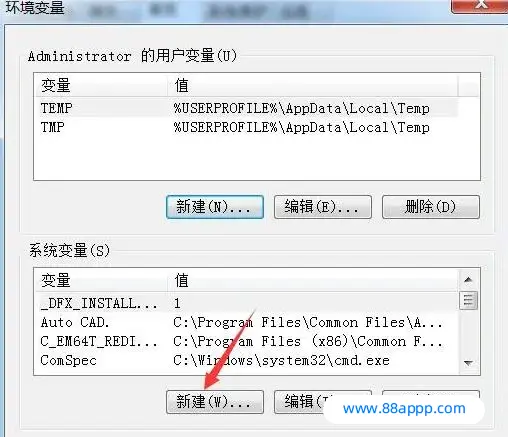
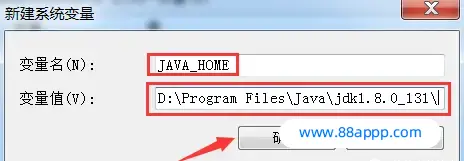
12.点击新建。变量名输入CLASSPATH
变量值输入.;%JAVA_HOME%\lib\dt.jar;%JAVA_HOME%\lib\tools.jar
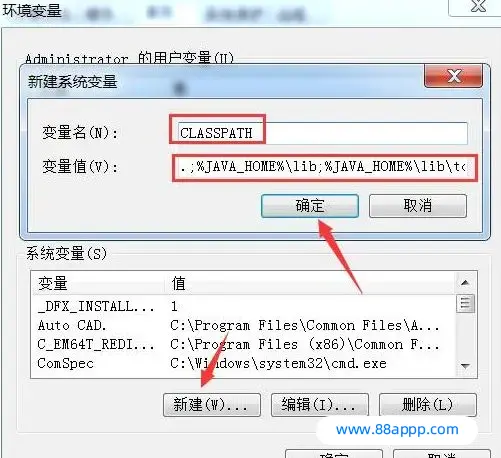
13.在系统变量中找到Path,点击编辑。
变量值输入%JAVA_HOME%\bin;%JAVA_HOME%\jre\bin;
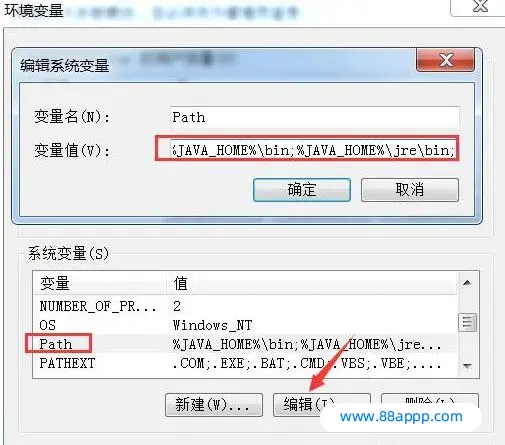
最后记得点击确定
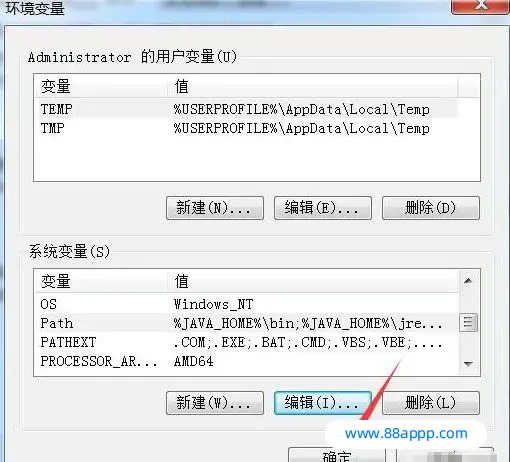
14.检查JDK是否安装成功。同时按键盘上的“WIN键+R键”。输入“cmd”。点击确定。
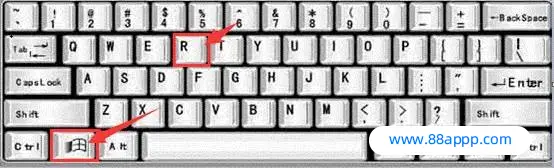
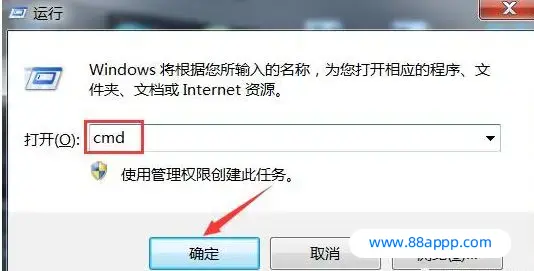
15.输入命令:java -version(java 和 -version 之间有空格),java,javac 这三个命令(都要试一下,只要有一个出现失败情况,就说明JDK环境配置失败)。都显示正常,说明配置成功!
输入java -version时,成功图示如下:
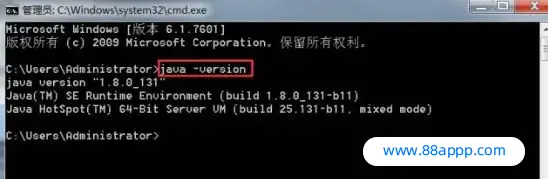
输入java时, 成功图示如下:

输入javac 时, 成功图示如下:

第二步:解压SDK文件(注意解压路径不要有中文)。
1.在D盘或其它盘新建一个文件夹sdk。

2.右击sdk文件,选择解压到(F)...
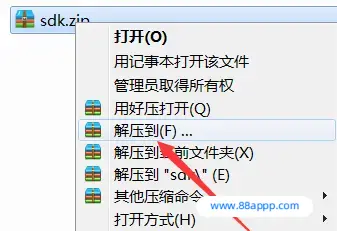
3.解压路径选择刚才新建的sdk文件夹。

4.右击“计算机”。点击“属性”。
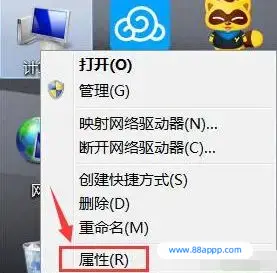
5.点击“高级系统设置”。
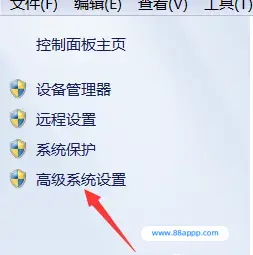
6.点击“高级”,再点击“环境变量”。
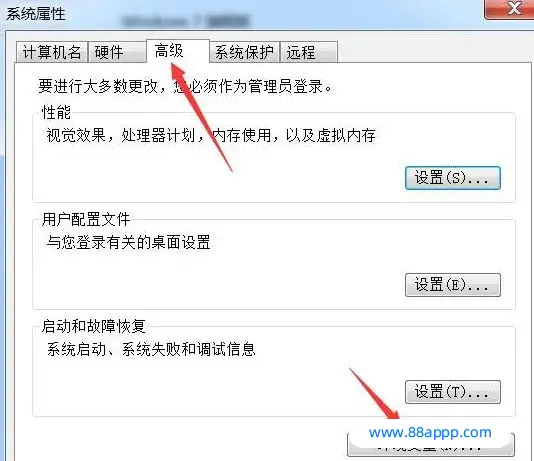
7.点击新建。变量名输入ANDROID_SDK_HOME,变量值输入第3步解压的安装路径。D:\sdk
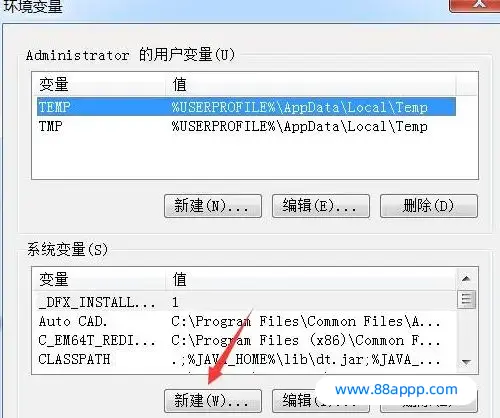
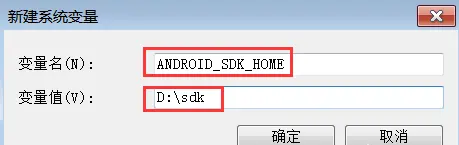
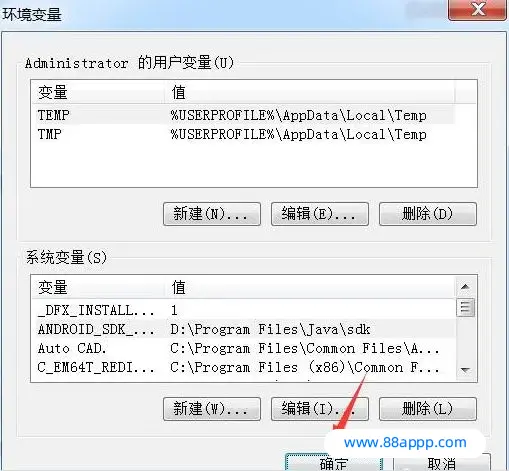
第三步:Android Studio安装
1.双击打开android studio。
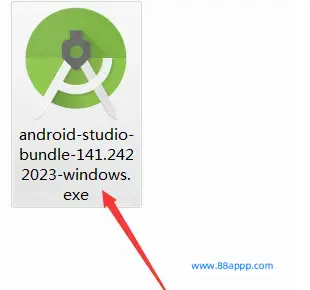
2.Next
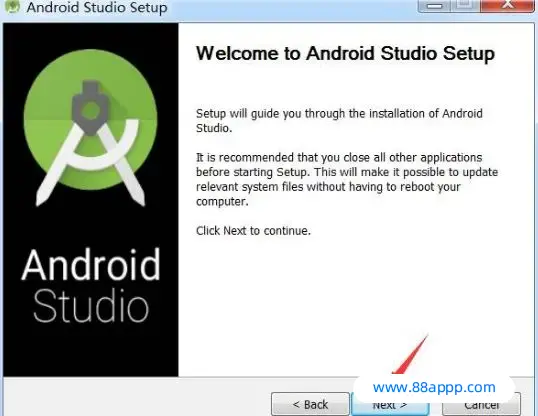
3.Android SDK不勾选,点击Next
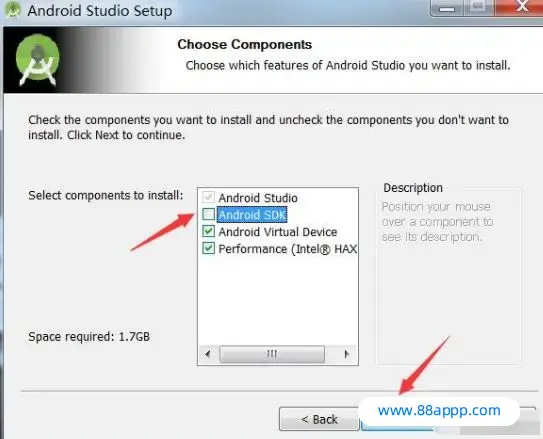
4.点击I Agree
5.点击Browse选择之前在D盘或其它盘新建的sdk文件夹。
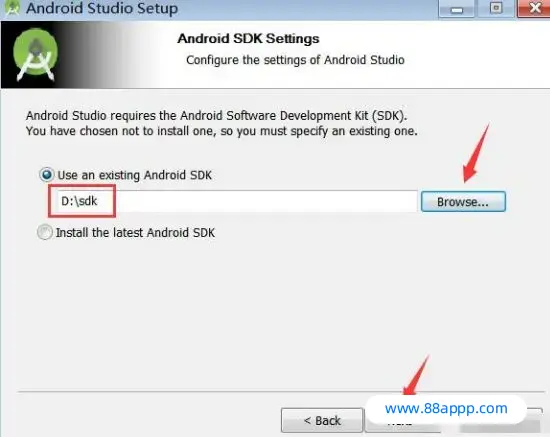
6.点击Browse更改Android Studio的安装位置,可在D盘或其它盘新建一个文件夹AndroidStudio。
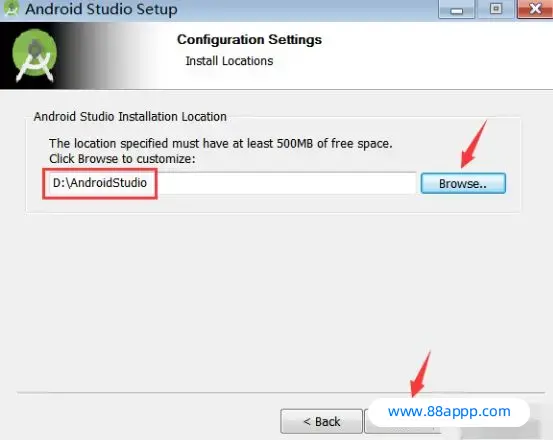
7.点击Next
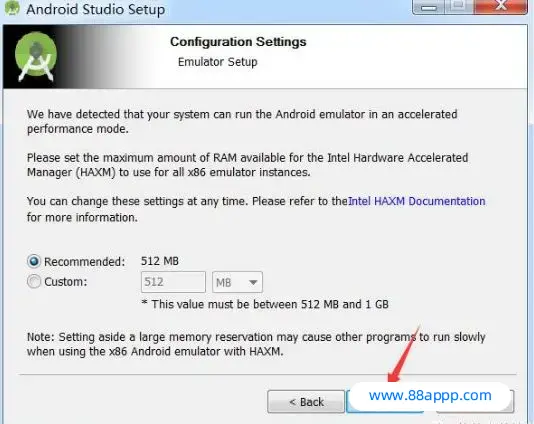
8.点击Install开始安装。
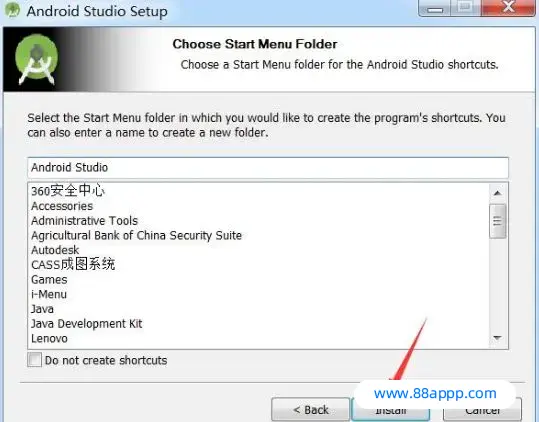
9.安装进行中,如有以下提示点击确定即可,安装完成后点击Next.
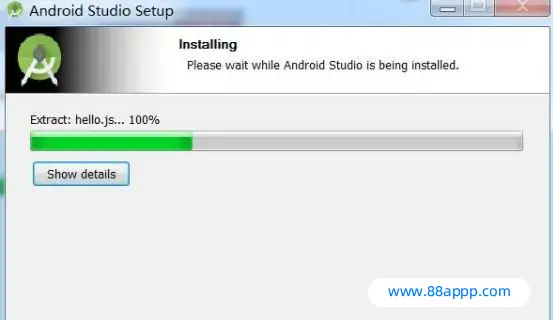
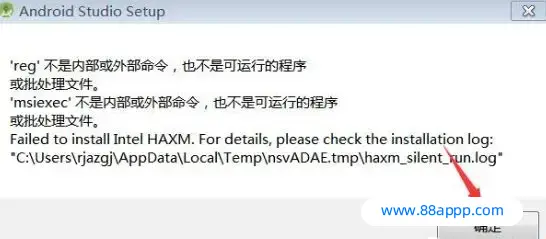
10.点击Finish
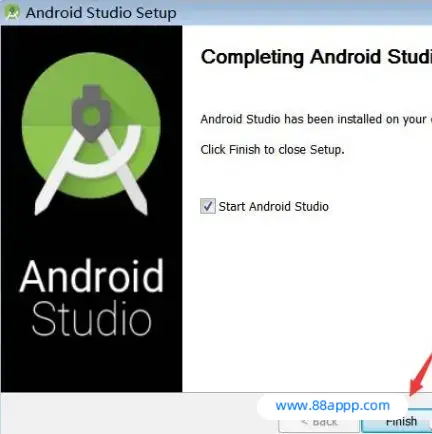
11.打开软件后,选择第二项,然后点击OK。
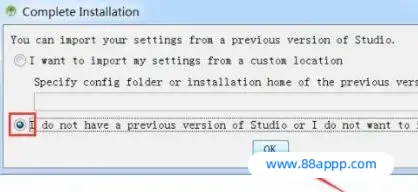
12.点击Next。
13.选择Custom后,点击Next.
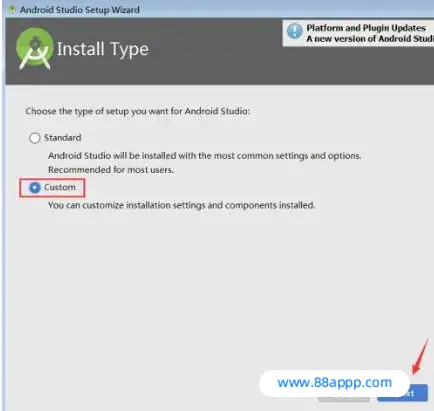
14.点击Next.
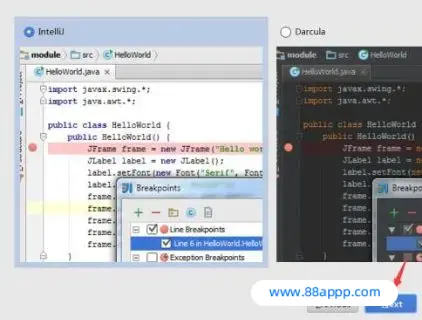
15.点击Next.
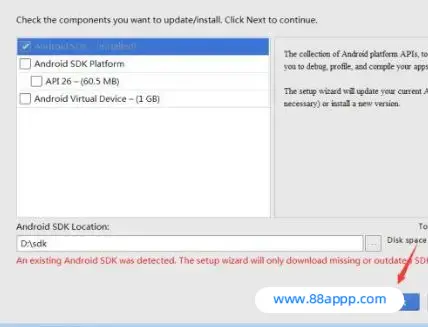
16.点击Finish.
17.进度比较慢,稍微多等会。
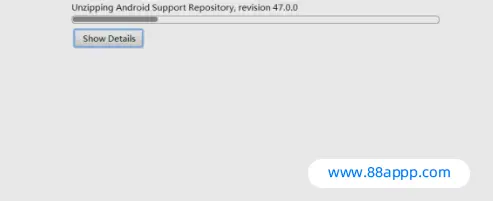
18.点击Finish.
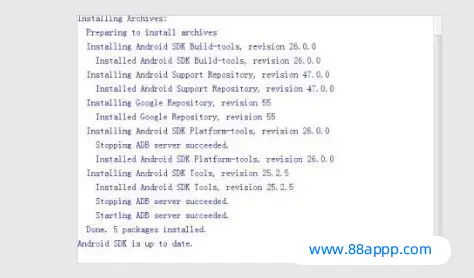
19.若右上角有此提示,点击关闭即可。
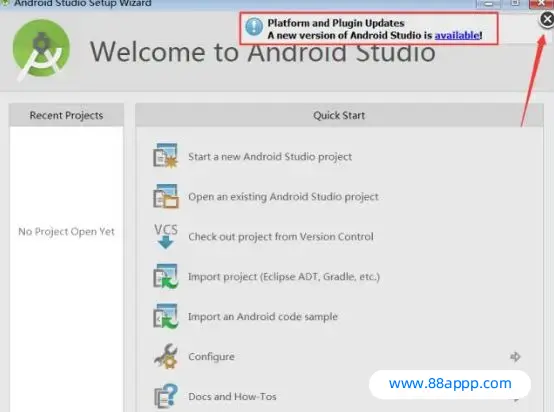
20.在开始菜单所有程序中找到Android Studio软件图标,然后鼠标右击发送到桌面快捷方式。

21.安装完成。
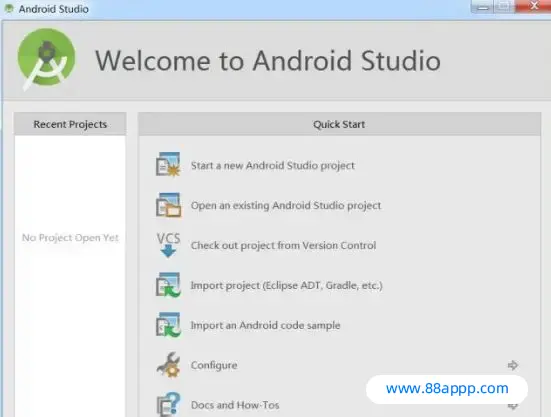
第四步:Android Studio的SDK环境配置
1、启动Android Studio后,点击configure。
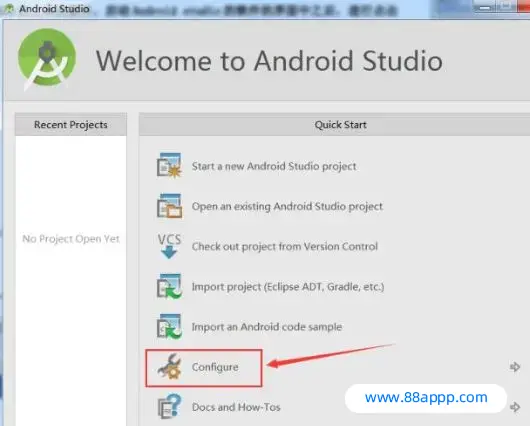
2.点击Project Defaults
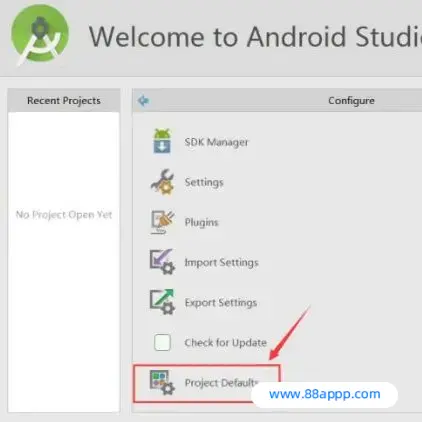
3.点击Project Structure
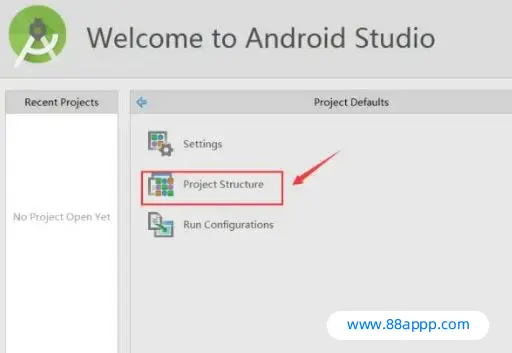
4.按照下图设置路径,点击OK。
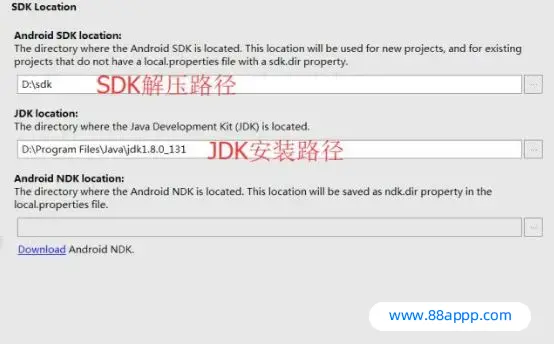
第五步:测试
1.解压测试工程文件。
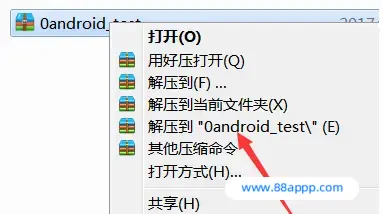
2.点击Open an existing Android Studio project.
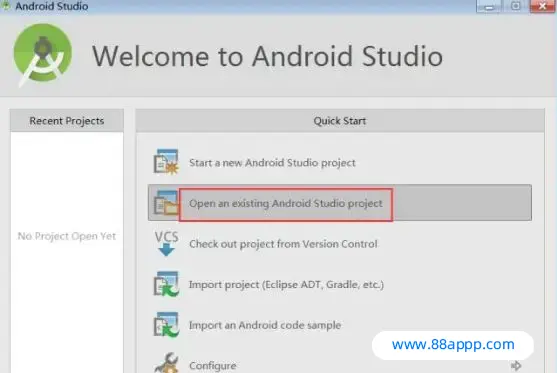
3.选择解压后的测试文件Oandroid-test
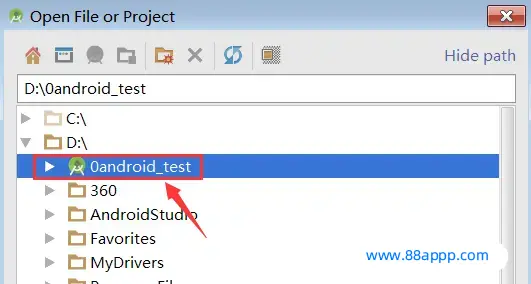
4.点击close.
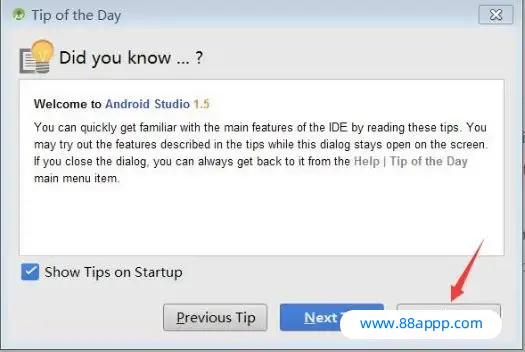
5.在菜单栏中点击Run,然后点击Run app
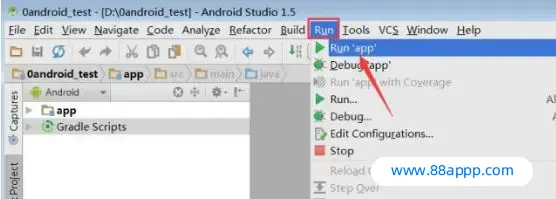
6.点击OK

7.程序开始运行
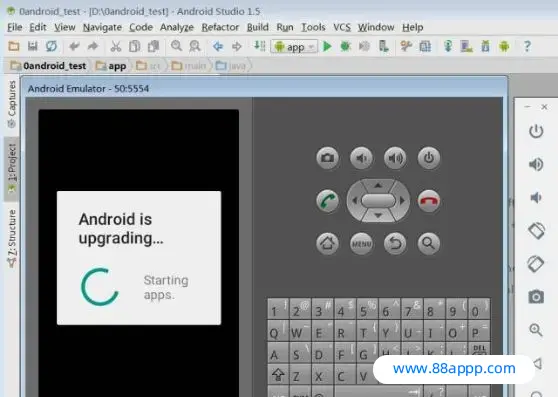
下载信息
该资源需登录后下载
去登录

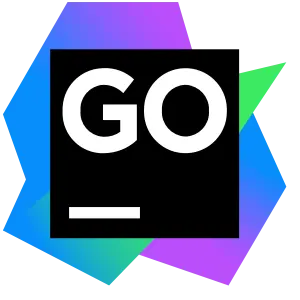

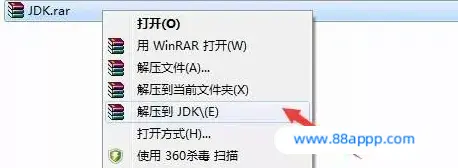
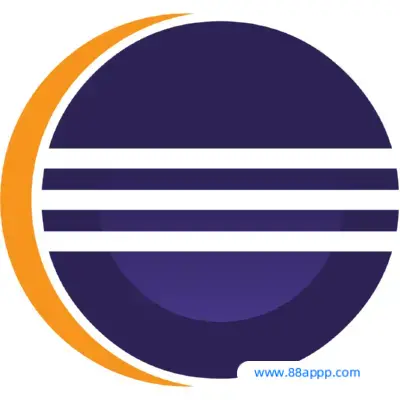

评分及评论
暂无评分
来评个分数吧